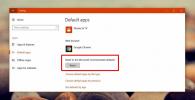Pojdite skozi več elementov odložišča z enostavno uporabo RClipStep
Odložišče Windows, ena najbolj razširjenih funkcij sistema Windows, uporablja RAM v računalniku za začasno shranjevanje kopiranih elementov. Čeprav se izkaže, da je velik prihranek časa, domači upravitelj odložišča Windows nima možnosti, da hrani več kot en kopiran element hkrati. To je razlog, da se je veliko upravljavcev odložišč tretjih oseb pojavilo tako, da uporabniki shranijo toliko kopiranih elementov v odložišče, kolikor želijo. Nekateri od njih, kot prej zajeti ClipboardZanager, vam omogoča, da predmete odložišča shranite v pomnilnik tudi po ponovnem zagonu sistema. Drugo uporabno orodje za odlaganje Reši me samodejno shrani vse, kar delate, vključno z besedilom, slikami, URL-ji, datotekami in mapami. Danes imamo za vas poklicani drug upravitelj odložišč RClipStep ki omogoča shranjevanje več vnosov in kroženje po njih tako, da večkrat pritisnete tipko V, medtem ko jih prilepite s tipkovnico Ctrl + V. Poleg tega aplikacija shrani kopirane besedilne elemente in slike v mapo, kar vam omogoča, da jih shranite tako dolgo, kot želite.
Po namestitvi aplikacija tiho deluje v sistemski vrstici. Z desno miškino tipko kliknite njeno ikono, da dobite hiter dostop do več funkcij od koder koli. Za dostop do okna upravitelja odložišča kliknite »Predogled posnetkov«.
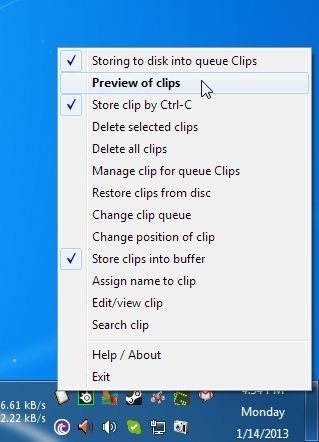
Vsi shranjeni posnetki bodo navedeni v upravitelju odložišč, na vrhu pa so na voljo številne možnosti. Posnetek lahko urejate / gledate, mu dodelite imena, spremenite njihov položaj posnetka v čakalni vrsti, jih nastavite samo za branje, izbrišite ali odstranite izbrane posnetke in poiščite določen posnetek (uporabno v primeru, da je preveč posnetkov shranjeno). Med lepljenjem lahko med predmeti preklapljate tako, da pritisnete tipko Ctrl in večkrat pritisnete tipko V.
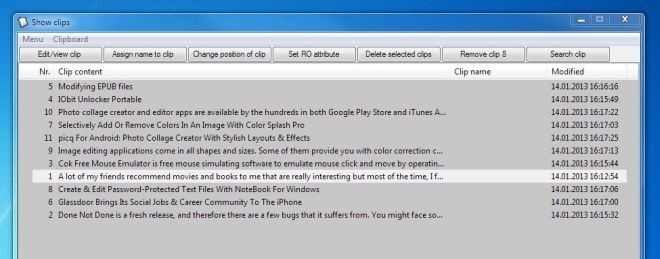
Meni Upravljanje na vrhu vsebuje tudi prej omenjeni seznam možnosti, medtem ko meni Odložišče omogoča spremenite izbrani posnetek v veliko črko, malo ali veliko besedilo (seveda samo za besedilne posnetke) in razširite omrežje pot.
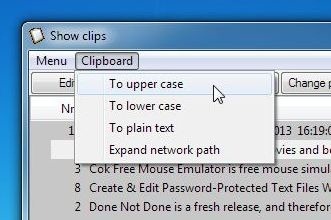
Vsi kopirani besedilni in slikovni posnetki so shranjeni v imeniku aplikacije v mapi »Posnetki« in do njih je mogoče dostopati kadar koli. To vam omogoča, da predmete iz odložišča shranite toliko časa, kot jih potrebujete, tudi po ponovnem zagonu.
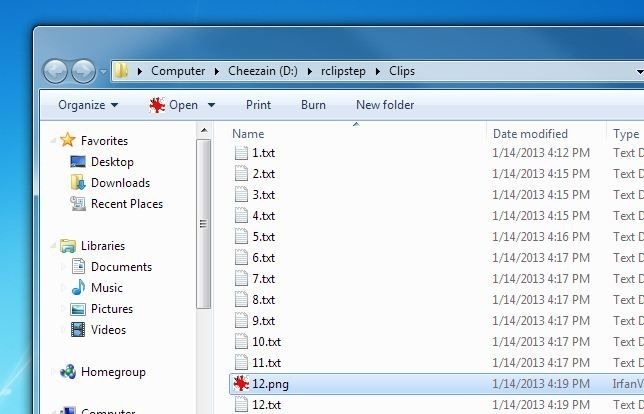
RClipStep je prenosna aplikacija in deluje tako v 32-bitni kot 64-bitni različici Windows XP, Windows Vista, Windows 7 in Windows 8.
Prenesite RClipStep
Iskanje
Zadnje Objave
Odpravite poškodovane težave pri nameščanju / odstranitvi z orodjem Windows Installer CleanUp
Se vam je že kdaj zgodilo, da med namestitvijo ali odstranitvijo pr...
Kako popraviti sličice bele fotografije v Windows 10 Creators Update
Microsoft še ni dobro prejel posodobitev, ne da bi kaj zlomil. Poso...
Razporedite samodejno snemanje pesmi iz več radijskih tokov s streamWriterjem
Čeprav lahko poslušate radijske postaje in glasbo z vsega sveta z r...